文章詳情頁
Win10音頻服務未響應怎么辦?Win10音頻服務未響應解決教程
瀏覽:182日期:2022-06-30 08:18:38
我們在使用系統的時候,難免會出現許多的問題,最近有的用戶就遇到了音頻服務未響應的情況,導致系統的所有聲音都沒辦法正常使用,那有沒有什么辦法可以解決呢,下面就給大家帶來Win10系統音頻服務未響應的修復教程。
教程如下
1、進入win10系統桌面,右鍵這臺電腦打開“管理”項。
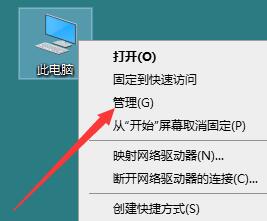
2、在打開的計算機管理窗口中,點擊“服務和應用程序”然后再點擊打開“服務”進入下一步操作。如下圖所示。
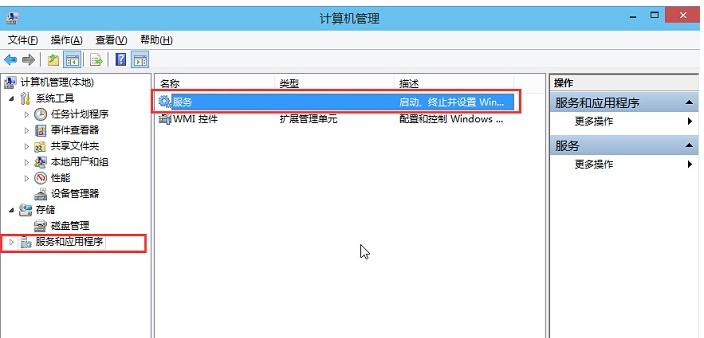
3、在服務窗口中,找到“Windows Audio”雙擊打開進入下一步操作。如下圖所示。
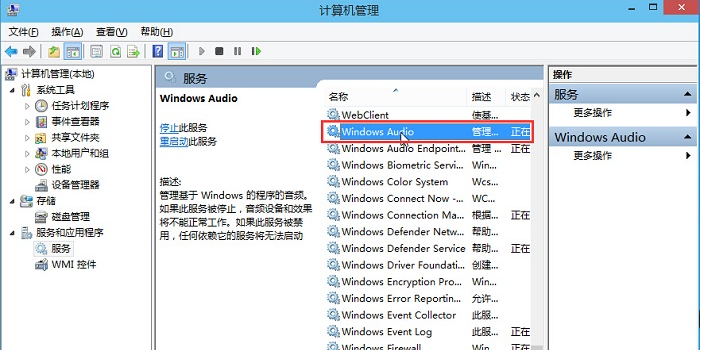
4、在Windows Audio的屬性窗口中,點擊“開啟(S)”如下圖所示。
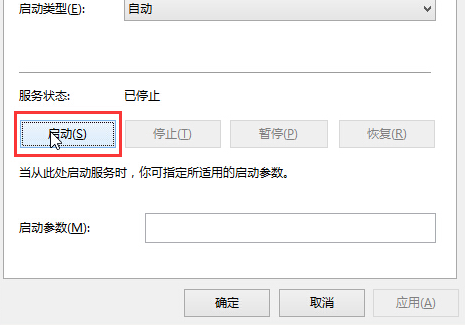
5、還是在Windows Audio的屬性窗口中,點擊切換到“登錄”項,然后修改此賬戶的密碼,任意輸入兩遍相同的密碼即可(如:123456)點擊“確定”進入下一步操作。
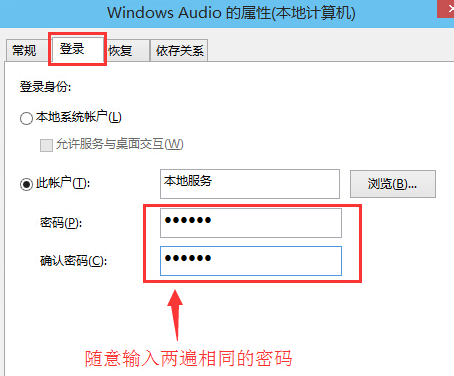
6、進入下一步操作。如下圖所示。

7、在彈出系統提示窗口提示重啟服務才可以生效的窗口中,點擊“確定”然后手動重啟電腦完成操作。如下圖所示。
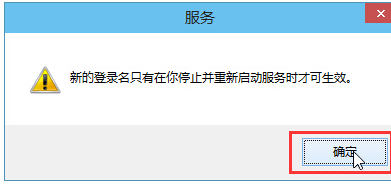
相關文章:
1. win11任務管理器怎么打開 被管理員禁用了怎么解禁打開2. Win11怎么設置本地密碼?Win11設置本地密碼操作方法3. Win11系統自動暫停更新后想繼續怎么辦?Win11系統重新啟動更新教程4. Win7電腦注冊表編輯器被管理員禁用怎么解決?5. Win10開始菜單透明度如何設置?Win10開始菜單透明度設置教程6. Win10系統的Edge瀏覽器怎么進行長截圖?7. Win10專業版系統電腦找不到音頻設備怎么辦?8. Win11打印機怎么安裝?Win11系統安裝共享打印機教程9. windows10分辨率在哪里調試10. Win11電腦不顯示盤符怎么辦?Win11硬盤盤符不顯示的解決方法
排行榜

 網公網安備
網公網安備